THỦ THUẬT
Thiết kế logo – banner – poster bằng Canva trên máy tính
Thiết kế logo – banner – poster bằng Canva trên máy tính
Canva là công cụ thiết kế đồ họa thông minh giúp bạn có thể dễ tạo ra nhiều bản thiết kế độc đáo qua các tính năng đa dạng trên ứng dụng. Dưới đây Thiên Sơn Computer sẽ hướng dẫn bạn cách Thiết kế logo – banner – poster bằng Canva trên máy tính
I. Tìm hiểu về Canva
Canva là trang thiết kế giúp người dùng có thể:
- Sửa ảnh với các thao tác đơn giản mà miễn phí.
- Sáng tạo ra nhiều nội dung, hình ảnh khác nhau
- Hỗ trợ công cụ thiết kế cơ bản
- Ảnh lưu chất lượng,chuyên nghiệp.
II. Cách đăng ký và đăng nhập Canva
Bạn có thể làm theo thao tác nhanh ở dưới đây
Bạn vào Canva > Chọn Đăng ký rồi Tạo tài khoản Canva > Chọn Đăng nhập > Nhập tài khoản hoặc chọn kết nối liên quan > Bắt đầu sử dụng.
Bạn có thể thao tác chi tiết theo dưới đây:
B1: Bạn vào Canva > Chọn Đăng ký.
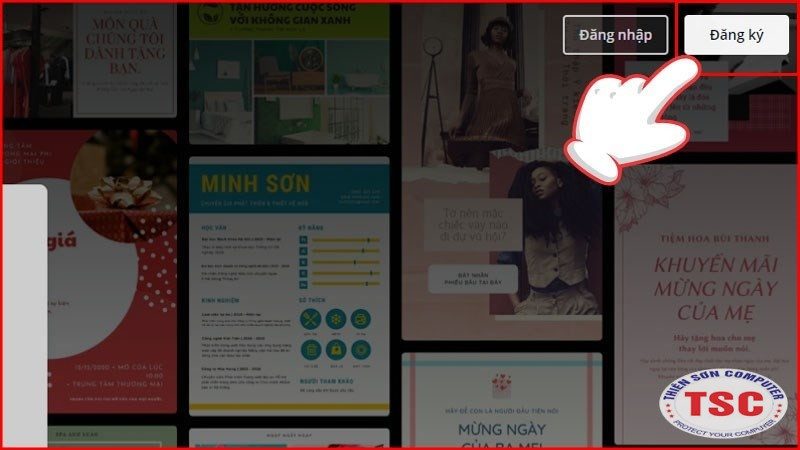
B2: Bạn có thể đăng ký tài khoản bằng 3 cách:
- Nếu bạn đăng ký bằng Facebook và Google thì Canva sẽ tự động chuyển tới trang chủ tài khoản đăng ký là tài khoản liên kết 2 ứng dụng này,
- Nếu bạn không muốn liên kế thì hãy chọn Đăng ký tài khoản bằng Email.
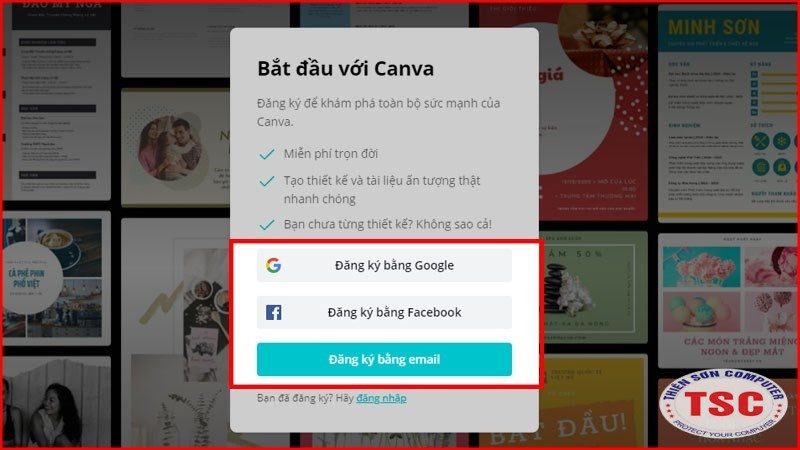
B3: Bạn nhập tên, Email và mật khẩu đăng nhập bạn nên sử dụng chữ và số để nâng cao độ bảo mật hơn. Sau đó Enter hoặc nhấn Hoàn toàn miễn phí, hãy thử ngay để hoàn thành đăng ký nhé.
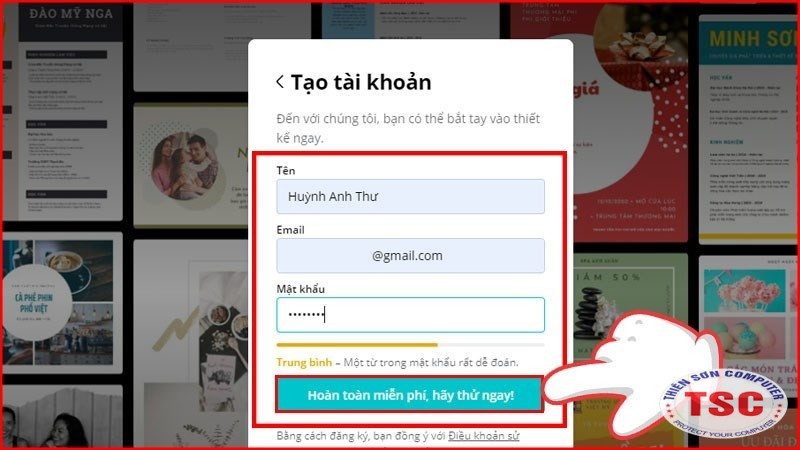
B4: Sau khi đăng ký xong, bạn tải lại trang và chọn Đăng nhập.
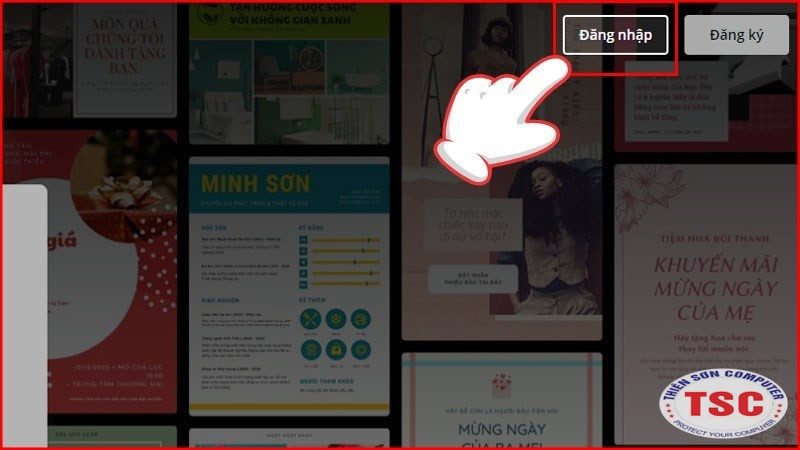
B5: Bước này bạn có thể đăng nhập tài khoản vừa tạo hoặc liên kết với các tài khoản liên quan như: Facebook, Google, ID Apple để truy cập và sử dụng.

III. Sử dụng Canva để thiết kế
Bạn có thể thực hiện thao tác hướng dẫn nhanh
Bạn truy cập Canva rồi đăng nhập > Chọn Mẫu hoặc Tạo thiết kế > Thêm sticker, biểu tượng, tạo Font > Tải xuống.
Bạn có thể thực hiện thao tác hướng dẫn chi tiết
B1: Bạn vào Canva. Sau đó đăng nhập tài khoản với các kết nối sẵn
B2: Tiếp tục chọn Mẫu và tuỳ theo nhu cầu thiết kế, bạn sẽ có các đề mục có sẵn ở dưới để lựa chọn.
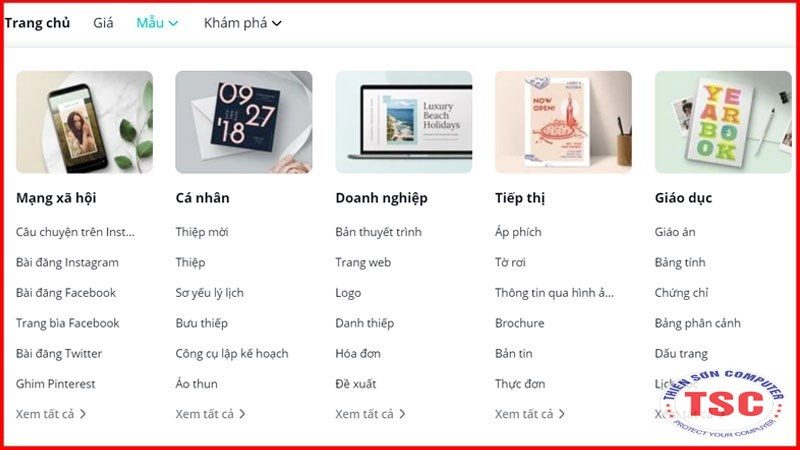
Hoặc có thể tự tạo thiết kế với kích thước bằng cách click vào Tạo thiết kế.
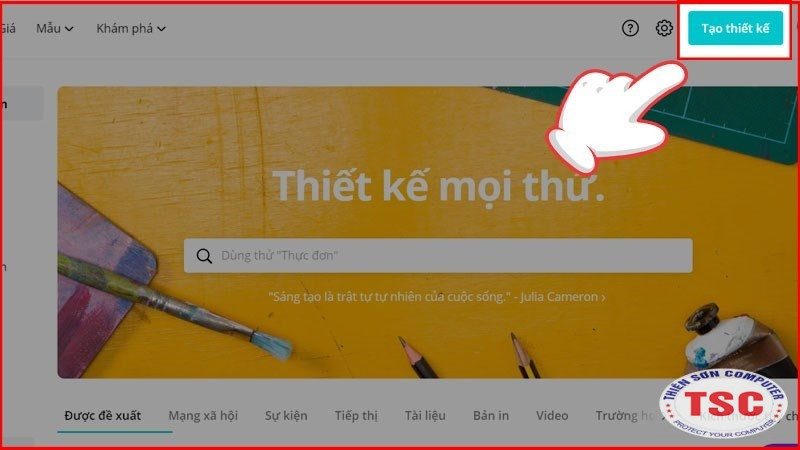
Tuỳ chỉnh kích thước, sau đó chọn chiều cao, rộng để bắt đầu thiết kế ảnh.
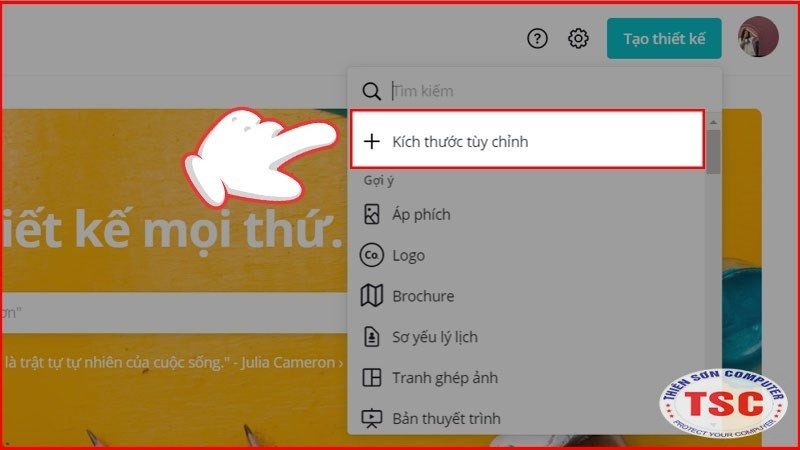
B3: Chọn tải ảnh hoặc video lên bằng cách kéo thả vào hộp chứa.
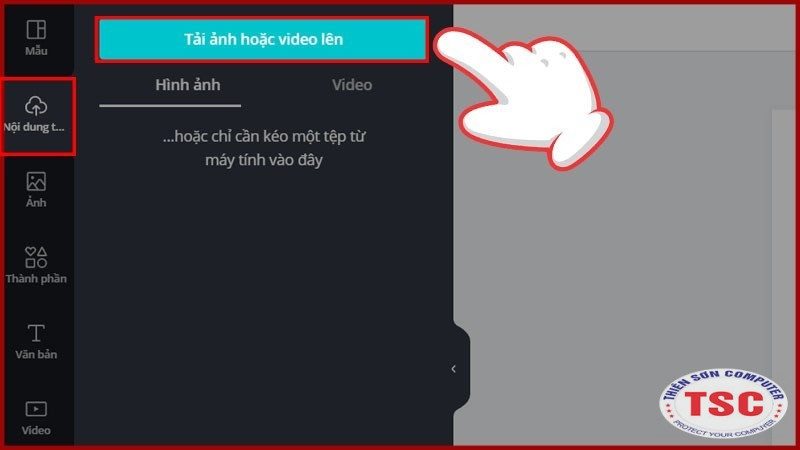
Bạn cũng có thể chọn tải ảnh, video lên thiết bị, mạng xã hội hoặc Dropbox.
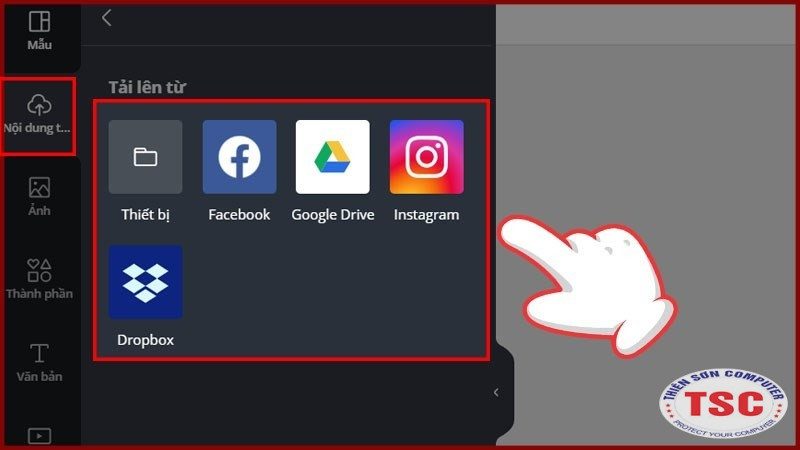
Nếu không có hình ảnh như ý muốn, bạn có thể sử dụng các hình ảnh có sẵn bằng cách chọn vào mục Ảnh.
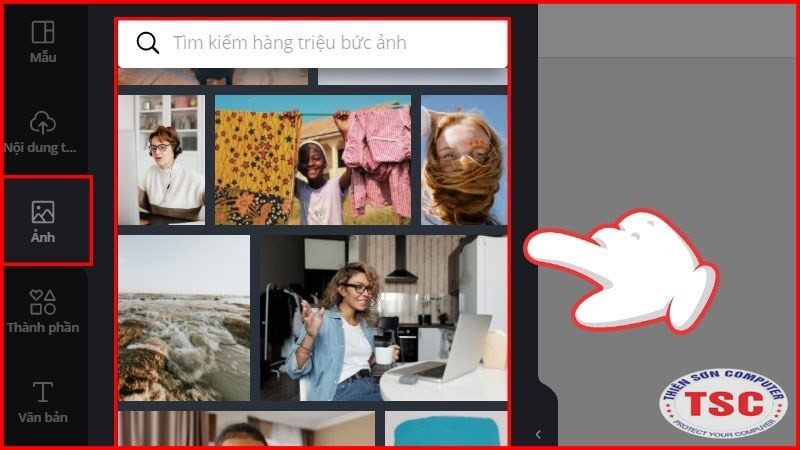
Hoặc nếu không có video, bạn hãy vô mục Video có sẵn được Canva cung cấp. Ở đây có nhiều mục, chủ đề, bạn có thể lựa chọn.
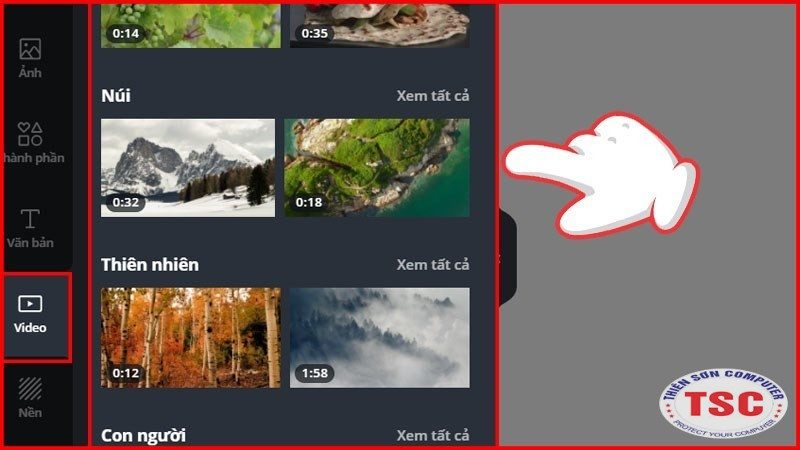
B4: Bạn có thể thêm item, sticker, khung,biểu đồ vào thiết kế của mình bằng cách nhấp chuột vào mục Thành phần rồi chọn hình mà bạn thích.
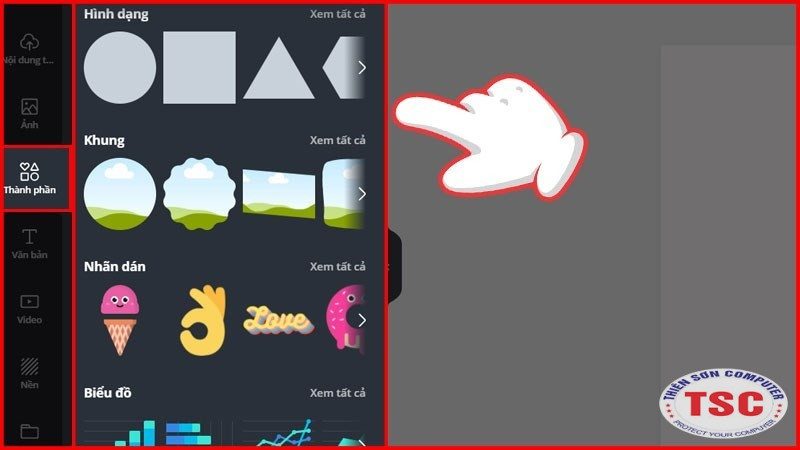
B5: Chọn văn bản để thêm chữ và kiểu chữ bạn muốn.
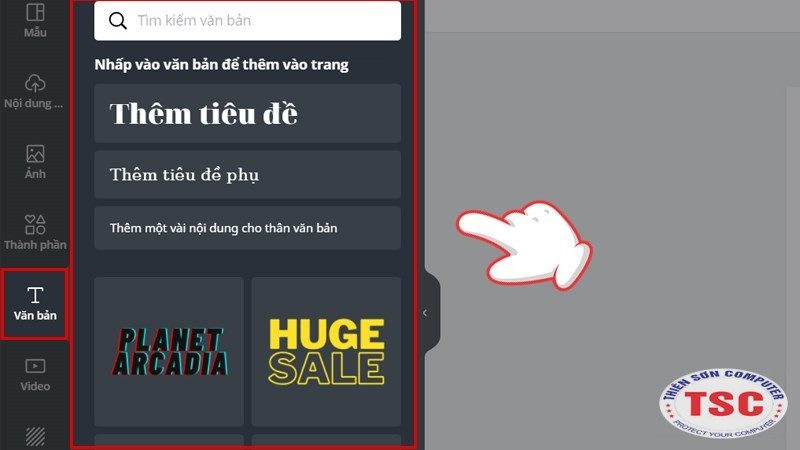
Có nhiều tổ hợp font chữ thiết kế sẵn cho bạn lựa chọn. Nếu không dùng tổ hợp font này nữa,bạn có thể chọn chỉnh sửa bằng cách nhấp vào văn bản muốn chỉnh và sử dụng các chức năng trên thanh công cụ để tạo kiểu chữ theo ý muốn riêng.
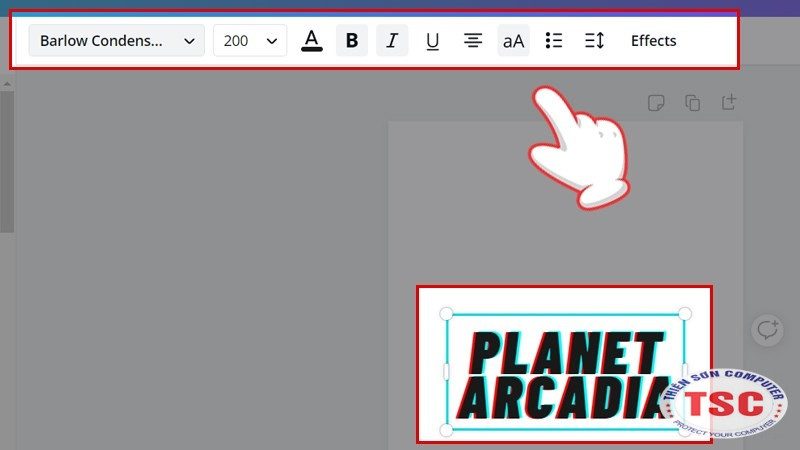
Nếu bạn muốn xoá font đã chọn thì hãy chọn chữ rồi nhấn vào biểu tượng thùng rác hoặc click chuột phải và chọn Delete. Bạn có thể thao tác như vậy để xoá các chi tiết, hình ảnh khác.
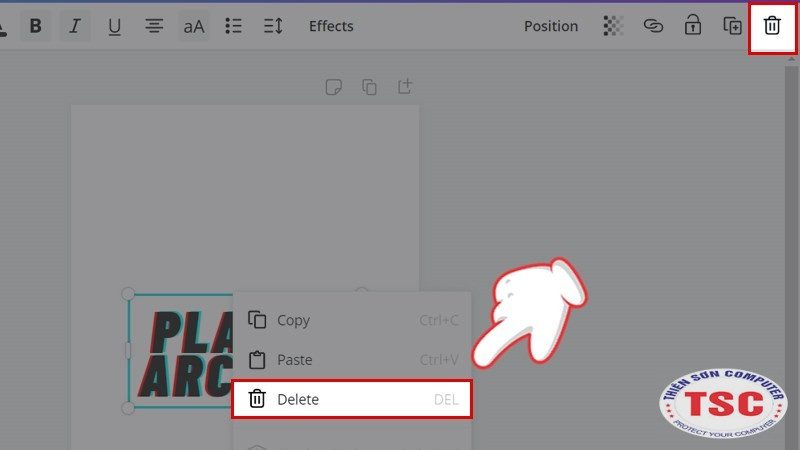
B6: Muốn thêm nền cho thiết kế, bạn chọn Nền rồi chọn màu nền ưng ý.
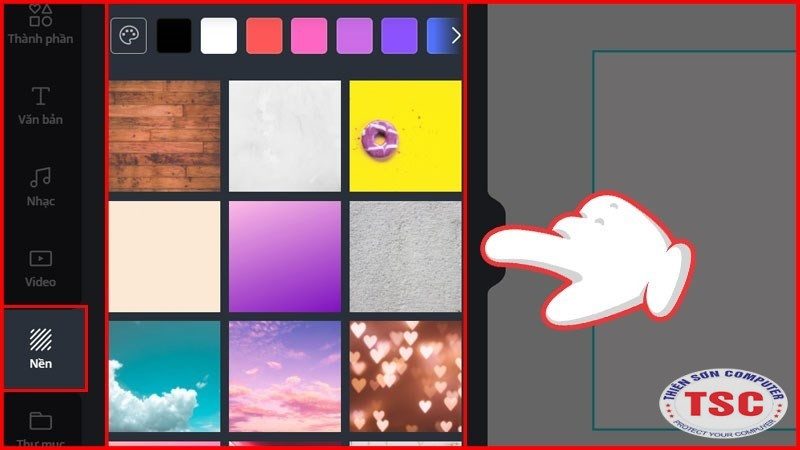
Trên Canva còn có Tạo thư mục với mục đích có thể lưu trữ ảnh bạn đã mua hoặc các ảnh liên quan ( chỉ có tài khoản Canva Pro).

B7: Sau khi thiết kế xong, bạn chọn Tải xuống.
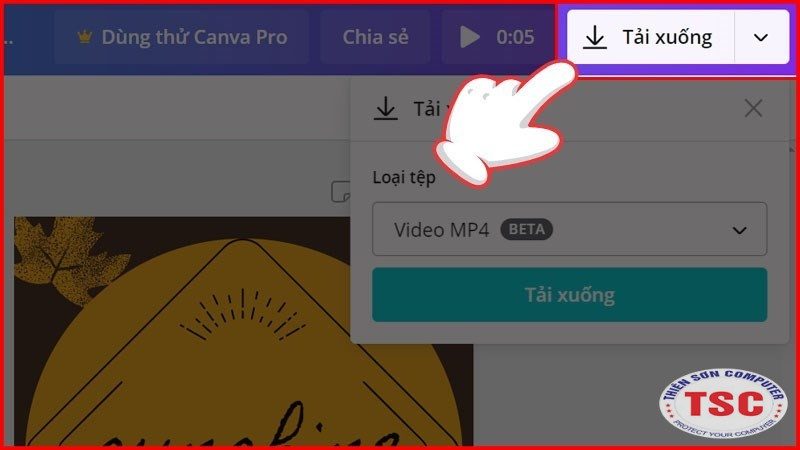
B8: Lựa chọn loại tệp bạn muốn lưu trữ: PNG, JPG, GIF, PDF rồi chọn Enter để hoàn thành.
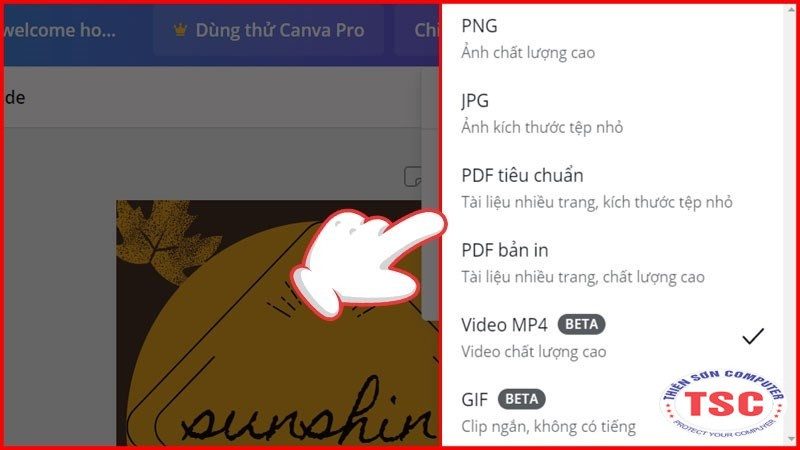
IV: Lời kết
Với các bước thiết kế đơn giản và đa dạng, bạn có thể tự thiết kế, sáng tạo mẫu theo ý riêng của mình. Chúc các bạn có thể dễ dàng thực hiện thiết kế của mình.
ĐỌC THÊM: Hé lộ thiết kế Microsoft Office 2021 với giá từ 150 USD

